Как восстановить заводские настройки iPhone: полное руководство
Опубликовано: 2020-11-27У каждого пользователя, который восстанавливает заводские настройки своего iPhone, есть свои причины и требования. Для некоторых это последнее средство исправить iPhone, который сталкивается с такими проблемами, как сбой приложений, медленная работа и зависание на главном экране. Для других это может быть полное уничтожение их личных данных, прежде чем они продадут свой iPhone или обновят его до нового. Это подтвердит, что никто не может получить доступ к их личной информации, которая есть на их устройствах.
Сброс к заводским настройкам на вашем iPhone полностью стирает его данные и сохраненные настройки устройства и возвращает его в исходное состояние (в день, когда вы достаете его из коробки). И после этого вам нужно настроить свое устройство с нуля. И именно по этой причине он считается последним средством, когда дело доходит до устранения неполадок устройства, которое ведет себя неправильно.
Теперь, несмотря на то, что сброс настроек iPhone к заводским настройкам является простым процессом, перейдите в «Настройки»> «Основные»> «Сброс»> «Удалить все содержимое и настройки». Однако, прежде чем вы это сделаете, вам нужно позаботиться о некоторых важных вещах, которые мы будем обсуждать в статье. Кроме того, в этой статье мы постараемся ответить на как можно больше вопросов, которые могут вас заинтересовать. Итак, без лишних слов, давайте узнаем больше об этом процессе.
Зачем сбрасывать iPhone до заводских настроек?
Первый вопрос, который может возникнуть у каждого пользователя, который держит iPhone, заключается в том, почему ему нужно сбросить настройки своего устройства до заводских. Таким образом, ответ на этот вопрос заключается в том, что когда ваше устройство ведет себя резко и все основные решения, которые вы пробовали, терпят неудачу, вам нужно выполнить сброс настроек. Сброс к заводским настройкам может быть полезен, если ваше устройство постоянно зависает или отстает в производительности. Кроме того, сброс iPhone также помогает, когда ваше устройство зависло на главном экране или в цикле.
Теперь, помимо устранения неполадок на вашем iPhone, сброс настроек к заводским настройкам абсолютно необходим для удаления всех ваших личных данных, когда вы продаете свой iPhone, передаете его члену семьи или обмениваете на обновленную версию iPhone.
Предварительное условие перед сбросом вашего iPhone
Итак, теперь у вас есть причина сбросить настройки iPhone до заводских, но перед сбросом вы должны позаботиться о следующих вещах, которые мы перечислили ниже:
- Первое первым. Перед сбросом настроек iPhone к заводским необходимо убедиться, что все ваши данные скопированы, чтобы вы могли восстановить их обратно после завершения сброса настроек. Если вы еще не сделали резервную копию своих данных, вы можете ознакомиться с нашими статьями о том, как сделать резервную копию данных iPhone/iPad на компьютере с помощью iTunes и как сделать резервную копию данных iPhone/iPad в iCloud с помощью iTunes.
- Убедитесь, что на вашем устройстве установлена последняя версия iOS. Вы можете проверить то же самое, перейдя в «Настройки» → «Основные» → «Обновление программного обеспечения».
- Выйдите из всех приложений и служб, в которые вы вошли ранее. Также удалите учетные записи электронной почты, которые вы настроили.
- Отключите функцию «Найти iPhone» на своем устройстве.
- Убедитесь, что на компьютере, который вы используете для создания резервной копии, установлена последняя версия macOS/iTunes.
Теперь, когда вы выполнили все перечисленные выше шаги, вы можете вернуться к заводским настройкам вашего iPhone.
Читайте также: Как восстановить или сбросить настройки iPhone без iTunes
Как восстановить заводские настройки iPhone
Существует несколько способов восстановить заводские настройки iPhone в зависимости от ваших потребностей и текущего состояния вашего устройства. Для начала мы сначала рассмотрим самый простой способ сброса iPhone до заводских настроек.
1. Нажмите на значок приложения «Настройки», чтобы открыть приложение «Настройки» на вашем iPhone.
2. Теперь выберите «Общие».
3. Затем прокрутите до кнопки и выберите «Сброс» > «Стереть все содержимое и настройки».
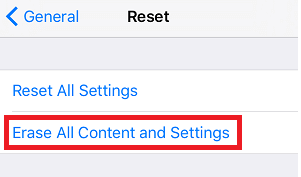
4. Если вы не создали резервную копию своего iPhone, вам будет предложено сделать то же самое на этом шаге.
5. Теперь, поскольку вы уже создали резервную копию данных, вы можете нажать «Стереть сейчас».
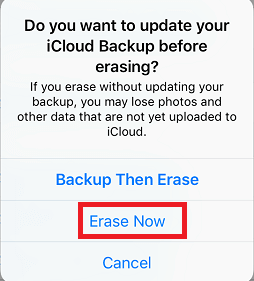
6. Далее вам будет предложено ввести пароль для вашего iPhone в зависимости от того, установили вы его или нет.
7. В появившемся окне с предупреждением коснитесь параметра «Стереть iPhone».
8. Для подтверждения будет запрошен ваш пароль Apple ID. Введите свой пароль и нажмите на опцию «Стереть», расположенную в правом верхнем углу экрана.
Весь процесс удаления всех ваших личных данных и настроек займет несколько минут. И как только процесс будет завершен, ваше устройство вернется к экрану настройки, который вы видели, когда впервые достали устройство из коробки.
Читайте также: Узнайте, как исправить зависший iPhone
Восстановление заводских настроек iPhone с помощью iCloud
Вышеупомянутый метод стереть все личные данные и настройки вашего iPhone будет работать только в том случае, если у вас есть физический доступ к нему. Но если вы потеряли свой телефон или кто-то его украл, вы можете удаленно перезагрузить свое устройство, т.е. стереть все данные, хранящиеся на вашем устройстве, с помощью веб-сайта iCloud.

Примечание. Эти шаги будут работать, только если вы уже настроили функцию «Найти iPhone» на своем устройстве.
1. Откройте предпочитаемый браузер и введите https://www.icloud.com/find. Или вы можете нажать здесь, чтобы открыть страницу.
2. Теперь введите свой Apple ID и пароль.
3. На открывшейся странице нажмите «Найти iPhone».
4. Сначала нажмите на опцию «Все устройства», а затем выберите iPhone из списка, который вам нужно сбросить до заводских настроек.
5. В появившемся окне нажмите «Стереть iPhone».
6. После подтверждения удаленное стирание начнется автоматически, если выбранное устройство подключено к активному интернет-соединению.
7. После завершения процесса вы получите электронное письмо на ваш зарегистрированный адрес электронной почты.
Примечание. Наряду с очисткой ваших данных описанные выше шаги также заблокируют ваш iPhone.
Восстановите заводские настройки вашего iPhone через Mac/компьютер
Это еще один метод, с помощью которого вы можете сбросить настройки iPhone по умолчанию. Если вы используете macOS Catalina, вы можете сбросить настройки iPhone через Finder. Если вы используете более старые версии Mac или ПК с Windows, вы можете использовать iTunes для сброса настроек iPhone, выполнив следующие шаги.
Сброс настроек iPhone к заводским настройкам на macOS Catalina
1. Запустите приложение Finder на вашем Mac.
2. Затем подключите iPhone к Mac с помощью USB-кабеля.
3. Нажмите кнопку «Доверие» при появлении запроса.
4. На левой панели выберите свое устройство и нажмите «Восстановить iPhone» на правой панели.
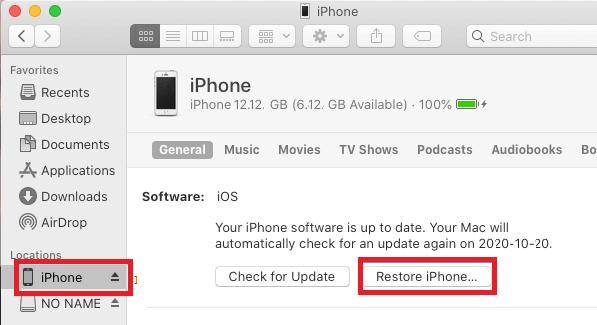
5. В появившемся окне подтверждения нажмите кнопку Восстановить для подтверждения.
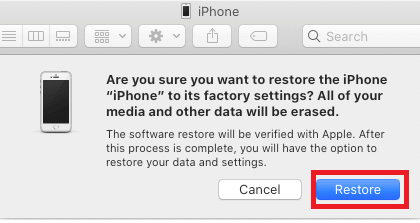
Теперь все данные с вашего устройства будут стерты, а устройство вернется к заводским настройкам. После этого устройство перезагрузится, и вам придется настроить его с самого начала.
Сброс настроек iPhone с помощью iTunes
Если вы работаете в более старой версии операционной системы Mac, то есть ниже Catalina, или у вас есть ПК с Windows, вы можете восстановить заводские настройки iPhone с помощью iTunes, выполнив следующие действия:
1. Запустите iTunes на компьютере Mac/Windows.
2. Теперь подключите iPhone к компьютеру с Windows или Mac с помощью USB-кабеля.
3. Щелкните значок устройства, расположенный слева.
4. Затем нажмите «Сводка» на левой панели и кнопку «Восстановить iPhone» на правой панели.
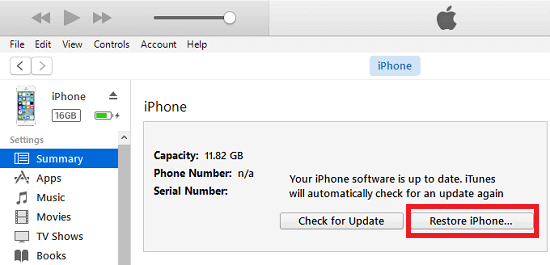
5. Теперь все личные данные и настройки будут удалены, а устройство вернется к заводским настройкам.
После завершения процесса ваш iPhone перезагрузится, и вам придется либо восстановить его с нуля, либо восстановить резервную копию.
Сброс настроек iPhone через режим восстановления
Если ваш iPhone остается застрявшим на логотипе Apple и не продвигается вперед даже после его перезагрузки, вы можете сбросить его до заводских настроек в режиме восстановления. Это также может быть полезно, когда ваш компьютер не распознает ваше устройство или говорит, что ваше устройство находится в режиме восстановления, когда вы пытаетесь подключить его.
Чтобы стереть iPhone в режиме восстановления, выполните следующие действия:
1. Для начала подключите iPhone к компьютеру Mac или Windows и переведите его в режим восстановления. Процедура будет отличаться в зависимости от устройства, которое вы используете.
2. Если вы используете iPhone 12, 11, X или iPhone SE 2020 или iPhone 8, то после подключения его к компьютеру одновременно нажмите и отпустите кнопку увеличения и уменьшения громкости. Теперь нажмите и удерживайте кнопку питания в течение десяти секунд. Сначала вы увидите полностью черный экран, затем логотип Apple, затем кабель молнии и стрелку, указывающую на Mac. Теперь отпустите кнопку питания.
3. Как только ваш Mac обнаружит ваше устройство, появится сообщение с предложением обновить или восстановить.
4. Выберите параметр «Восстановить» и следуйте инструкциям на экране.
5. Теперь это сотрет все данные вашего iPhone и загрузит последнюю совместимую версию iOS для вашего устройства.
6. После завершения процесса вы увидите уведомление на экране, и ваше устройство перезагрузится без зависания на логотипе Apple.
Что дальше после сброса настроек вашего iPhone?
После сброса вашего устройства к настройкам по умолчанию все хранилища данных на нем были удалены.
После сброса настроек iPhone или iPad к заводским настройкам все ваши данные будут удалены, и вы сможете либо начать с нуля, либо восстановить их из резервной копии, либо передать их человеку, который приведет вас к стиранию данных.
Вывод:
Мы надеемся, что следующая статья не только помогла вам восстановить заводские настройки iPhone, но и ответила на все ваши вопросы, касающиеся сброса настроек. Если у вас есть дополнительные вопросы, пожалуйста, оставьте их в разделе комментариев ниже.
